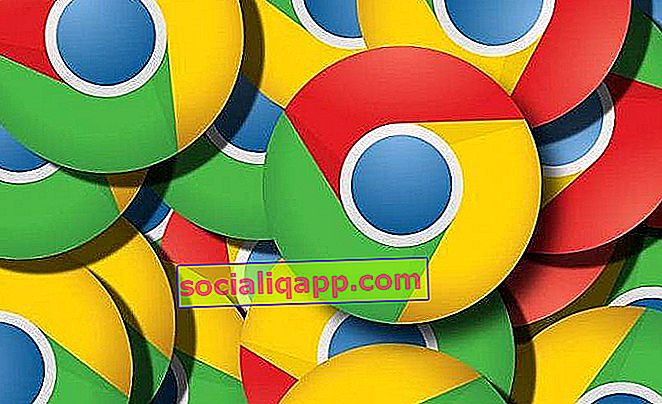
Funcția „completare automată” din Chrome este minunată. DACĂ folosim parole complexe și puternice pentru conturile noastre online, cel mai probabil nu le vom aminti. Prin urmare, este esențial să știm cum să accesăm, să vizualizăm și să gestionăm cheile pe care le-am salvat în contul nostru Google Chrome în cel mai rapid și mai eficient mod posibil.
Cum se salvează o parolă în Google Chrome
Primul lucru pe care trebuie să-l facem înainte de a începe să îl gestionăm este să ne asigurăm că salvăm parolele activate .
- Din Android : deschidem Chrome și facem clic pe butonul meniu (3 puncte verticale, în marginea din dreapta sus) și mergem la „ Setări -> Parole ”. În acest nou ecran ne asigurăm că fila „ Salvare parole” este activată.
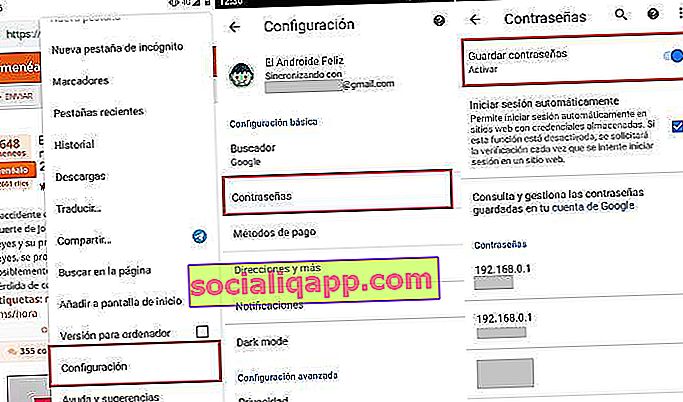
- De pe un computer desktop : Faceți clic pe pictograma utilizatorului nostru din partea de sus a browserului și faceți clic pe „Parole”. De asemenea, putem face același lucru tastând „chrome: // settings / passwords” în bara de adrese. Odată ce ne aflăm în ecranul de gestionare a parolelor, ne asigurăm că fila „ Sugerează salvarea parolelor ” este activată.
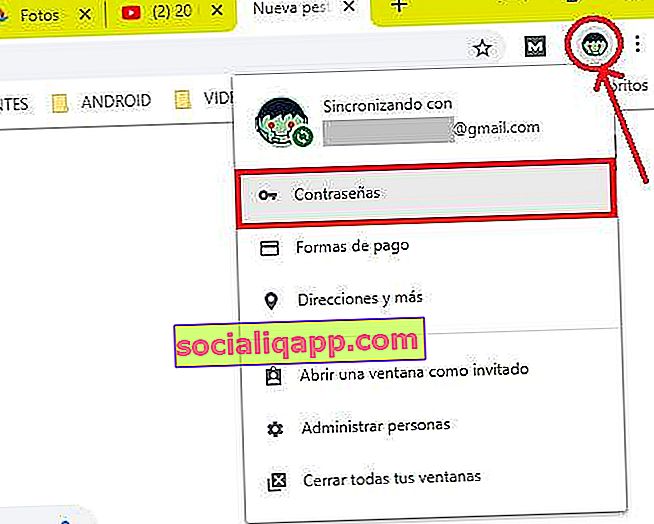
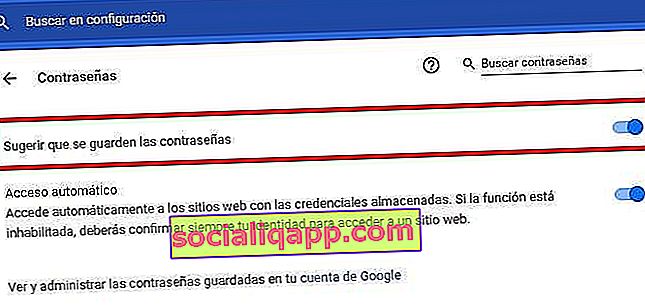
Acum, vom încărca o pagină care necesită autentificare. Odată ce formularul a fost completat cu acreditările noastre, Chrome ne va întreba dacă dorim să salvăm parola. Selectăm „ Salvare ”.
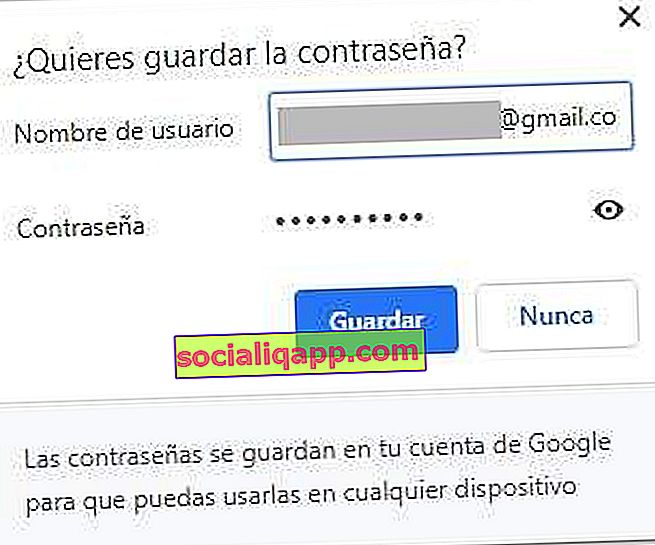
Dacă facem clic pe „ Niciodată ” parola va fi adăugată la lista „ Niciodată salvat ”. În acest fel, ori de câte ori intrăm în acel site, va trebui să introducem manual parola de acces.
Presupunând că am ales să salvăm acreditările, data viitoare când vom încărca formularul de conectare, Google va completa automat câmpurile pentru numele de utilizator și parola . Dacă avem mai mulți utilizatori pentru pagina respectivă, faceți clic pe câmpul utilizatorului și selectați contul dorit.
Cum se elimină o parolă din lista „Niciodată salvat”
La un moment dat, este posibil să nu dorim ca Google să salveze parola și preferăm să o introducem cu mâna. Ceva destul de înțeles cu acreditări sensibile, cum ar fi datele de acces la router sau contul nostru bancar.
În acest caz, când Chrome ne întreabă dacă vrem să salvăm parola, vom face clic pe „Niciodată”. Dimpotrivă, dacă, atunci când va veni momentul, vrem să inversăm această situație, va trebui să mergem doar la „ Setări -> Parole” și să derulăm la secțiunea „ Niciodată salvat ”.
Toate site-urile web pe care am blocat salvarea automată vor apărea aici. Dacă dorim să eliminăm orice pagină din listă, trebuie doar să facem clic pe „X” situat lângă adresa URL în cauză.

Astfel, data viitoare când ne conectăm la pagina respectivă, Chrome ne va întreba din nou dacă dorim să ne amintim acreditările de acces.
Cum să vizualizați parolele salvate în Google Chrome
Dacă vrem să vedem parolele pe care le-am stocat în contul nostru Google în browser, trebuie doar să ne întoarcem la „ Setări -> Parole”, să mergem la contul care ne interesează și să facem clic pe pictograma ochi . Parola va fi afișată pe ecran cu text simplu.

Notă: Dacă accesăm de pe un computer protejat prin parolă, este necesar să indicăm numele de utilizator și parola computerului pentru a vedea parola.
Cum se exportă o listă cu toate parolele amintite
Dacă, din orice motiv, dorim să exportăm toate parolele și să le salvăm într-un fișier pe cont propriu, o putem face după cum urmează:
- Deschidem meniul de setări Chrome în „ Setări -> Parole” .
- Chiar deasupra listei de parole salvate, faceți clic pe butonul meniu și alegeți „ Export parolele ”.
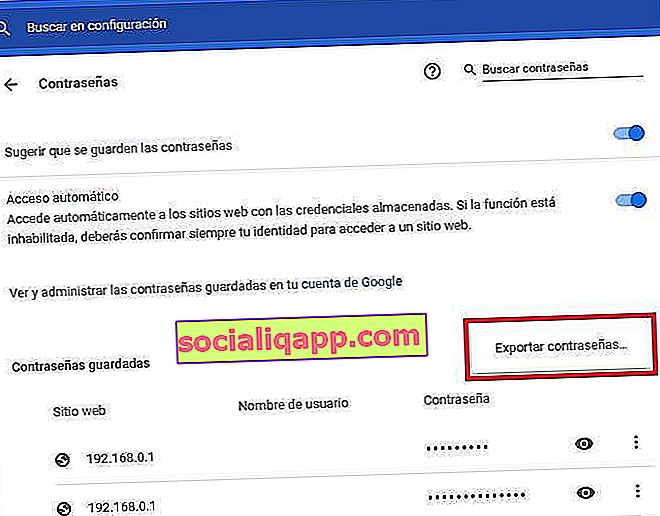
- Chrome va afișa un mesaj de avertizare. Selectăm „ Export parole ”.

- În cele din urmă, alegem calea în care dorim să salvăm fișierul generat în format CSV .
Trebuie să fim clari că acest fișier care conține toate cheile noastre nu este criptat . Deci, dacă cineva îl deschide, poate vedea toate acreditările conturilor noastre online în text simplu și fără protecție. Acest lucru prezintă un mare risc pentru securitatea noastră: nu o faceți decât dacă este strict necesar.
Cum să ștergeți parolele stocate în Chrome
Dacă am făcut clic greșit pe salvarea unei parole pe care nu o mai folosim sau pur și simplu nu dorim să salvăm anumite acreditări, Google ne permite să le ștergem.
Ca și în alte ocazii, ne întoarcem la meniul de gestionare a parolei Chrome, mergem la contul pe care dorim să-l uităm și facem clic pe meniul derulant de lângă ochi. Facem clic pe „ Eliminare ”.

În acest fel, dacă ne conectăm din nou la acea adresă URL, Google ne va întreba din nou dacă dorim să salvăm acreditările.
Dimpotrivă, dacă dorim să ștergem simultan toate parolele stocate în Chrome , trebuie să urmăm acești pași:
- Deschidem meniul de setări Chrome și mergem la „ Setări avansate ”.
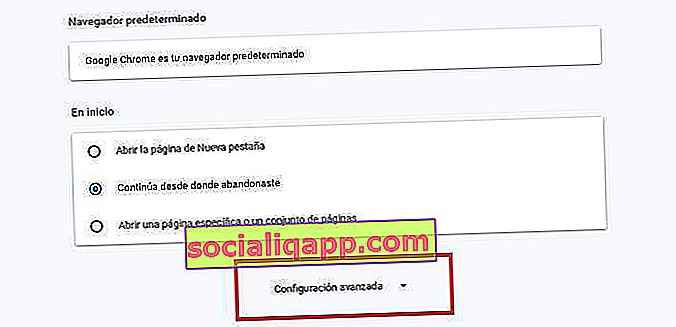
- Coborâm și facem clic pe „ Ștergeți datele de navigare ”.
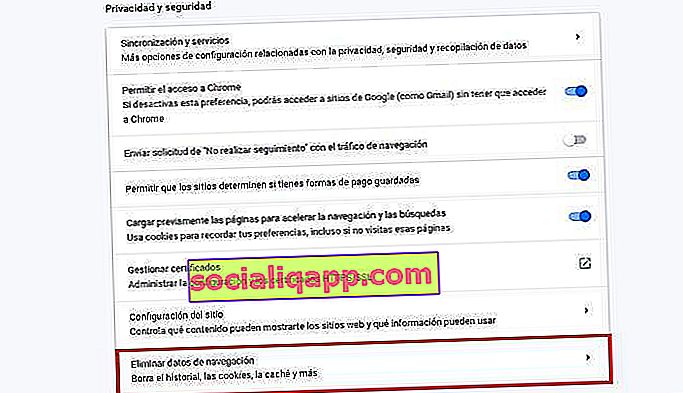
- În această nouă fereastră, faceți clic pe „ Setări avansate ”, marcăm „ Interval de timp: Toate ”, activați caseta „ Parole și alte date de acces ” și debifați restul casetelor disponibile. În cele din urmă, faceți clic pe „ Ștergeți datele ” pentru a continua ștergerea tuturor parolelor stocate.
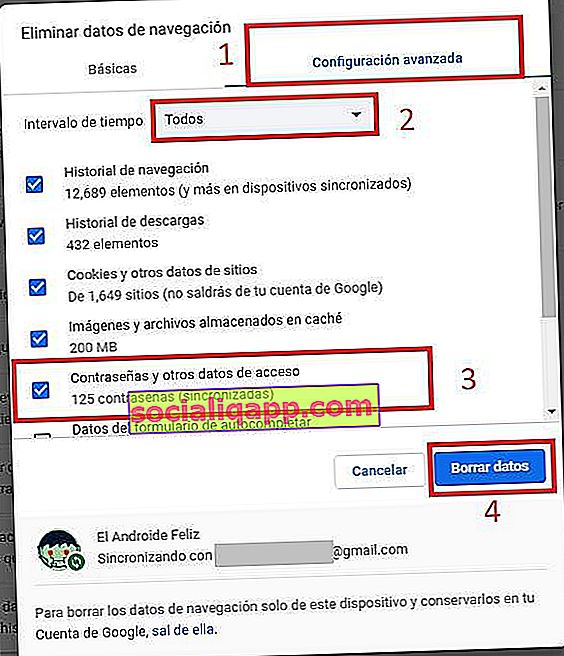
Trebuie să avem în vedere că acest proces este ireversibil. Prin urmare, să ne asigurăm înainte de a lua o acțiune de o asemenea profunzime. Dacă nu, mai bine avem o amintire bună data viitoare când încercăm să ne conectăm undeva!
Aveți Telegram instalat? Primiți cea mai bună postare din fiecare zi pe canalul nostru . Sau, dacă preferați, aflați totul de pe pagina noastră de Facebook .